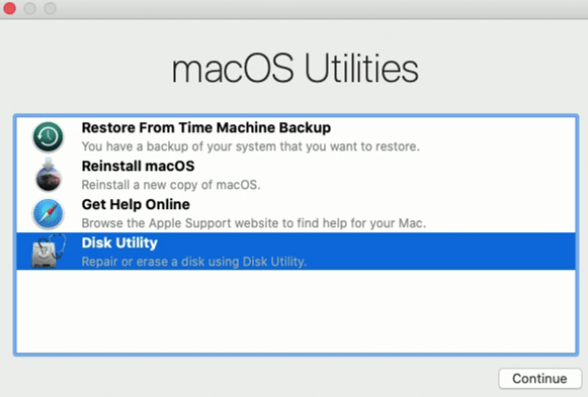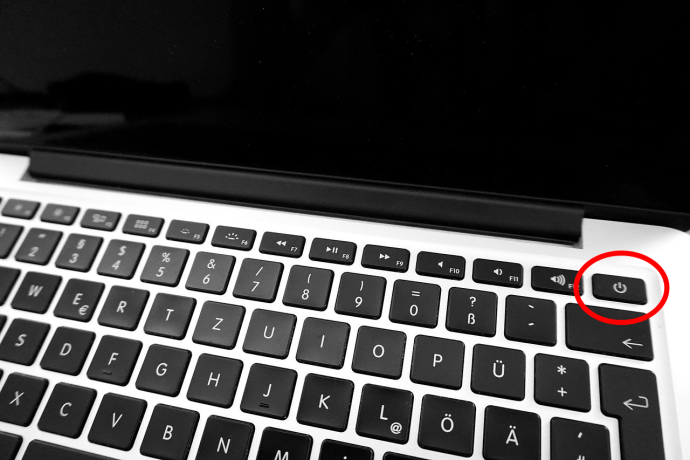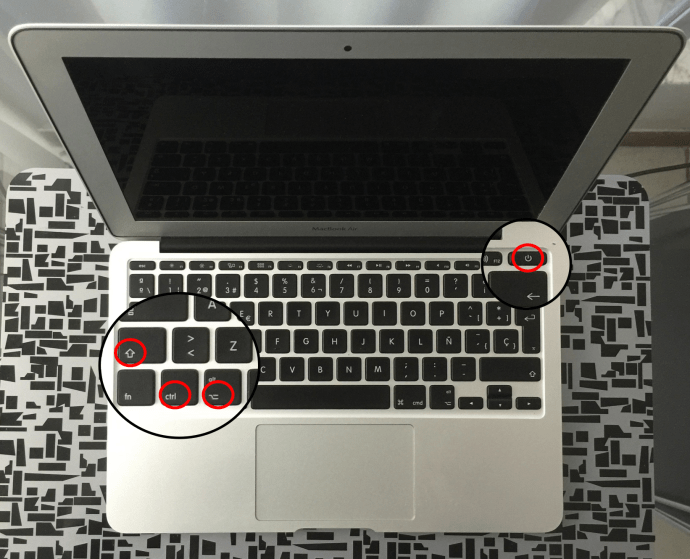Ingenting forårsaker den synkende følelsen som når du trenger å starte opp MacBook Pro, og ingenting skjer. Det vil vanligvis oppstå når du har mye å studere, en frist nærmer seg, eller en viktig e-post å sende. Er ikke det scenariene når slike ting skjer? Selvfølgelig er de det.

Apple-enheter er kjent for å være svært pålitelige. Uansett omdømme, har hver enhet problemer på et eller annet tidspunkt.
Denne veiledningen forutsetter at du ikke har gjort noen nylige endringer på MacBook Pro-en, for eksempel å legge til eller erstatte RAM eller gjort noen vesentlige maskinvareendringer. Når det gjelder macOS bærbare datamaskiner, her er hva du skal gjøre hvis MacBook Pro ikke vil slå seg på.
Innholdsfortegnelse
1. Se etter svart/tom skjerm
Da du først prøvde å slå på MacBook Pro, ble den ikke slått på i det hele tatt, eller forble skjermen svart?
En svart skjerm er et vanlig problem for bærbare datamaskiner og er ikke begrenset til Apple. Før du gjør noe annet, sørg først for at du ikke ved et uhell satte lysstyrken til null.
- Det er to taster langs toppen av tastaturet med solikoner på. Den ene er å gjøre skjermen mørkere, og den andre er å gjøre den lysere. Selv om de fleste bærbare datamaskiner ikke blir svarte med denne innstillingen, må den fortsatt bekreftes. Hvis lysstyrken ikke påvirker den svarte skjermen, gå videre. Slå av den bærbare datamaskinen, fjern alle eksterne enheter du har festet til, og slå den på igjen mens du lytter nøye.
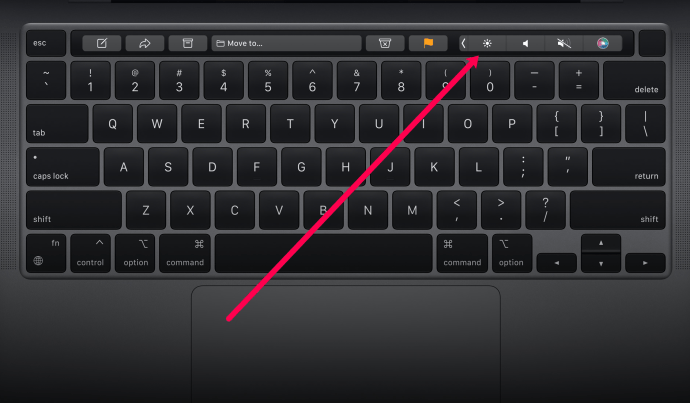
Hører du noe surring? Noen pip? Viftelyder? Hvis du hører noe, men ikke ser noe, kan det være skjermen og ikke den bærbare datamaskinen. Hvis du ikke hører noe, må du feilsøke videre.
2. Start opp til gjenopprettingsmodus
Hvis du hører lyder og får tilbakemelding mens du utfører handlinger, men skjermen er svart, kan du prøve å starte MacBook-en i gjenopprettingsmodus for å reparere eventuelle problemer den har.
- For å starte opp i gjenopprettingsmodus, trykk på Kommando + R-tastaturkombinasjonen. Hvis denne handlingen fungerer, bør du se macOS-verktøyskjermen.
Hvis gjenopprettingsmodus var vellykket, start MacBook-maskinen på nytt, og den skal starte normalt. Hvis ikke, fortsett å lese; det kan være andre problemer.
3. Kontroller strømtilkoblinger
Koble MacBook Pro-laderen til den bærbare datamaskinen og stikkontakten. Kontroller at begge koblingene er tette. Pass på at strømledningen ikke er skadet. Hvis ingenting skjer, prøv en annen veggkontakt eller sjekk den du bruker med en annen enhet.
Hvis stikkontakten fungerer, sjekk strømledningen eller adapteren. Hvis du er så heldig å ha en reserve av noen av dem, prøv dem. Hvis du kan låne en ekstra i fem minutter, gjør det. Hvis den bærbare datamaskinen fortsatt ikke fungerer med en annen lader, fortsett feilsøkingen.
Merk: Laderen som brukes skal samsvare med spesifikasjonene til OEM-laderen for din spesifikke modell.

Sørg for at du bruker Apple-merkede kabler hvis mulig. Noen tredjeparts ladekabler har ikke riktig strømstyrke som trengs for å drive enheten på riktig måte, eller ledningene er sprø inni og kan bli skadet. Å bruke kabelen og ladeblokken som fulgte med enheten kan være trikset for å få datamaskinen slått på.
4. Slå av/på
Det neste trinnet innebærer å utføre en fullstendig av/på-kjøring av MacBook Pro. Selv om dette kan virke kontraintuitivt, er dette en enkel løsning som fungerer mesteparten av tiden.
Alt du trenger å gjøre er å koble MacBook-en til laderen og holde nede strømknappen i minst ti sekunder. Denne handlingen kutter all strøm til den bærbare datamaskinen og tilsvarer å ta ut batteriet. Du kan høre en støy mens du gjør dette.
Når du har holdt strømknappen nede og sluppet den, la den være av i noen sekunder og trykk på den igjen for å starte MacBook Pro som vanlig. Hvis du er heldig, vil den starte opp. Hvis ikke, vil MacBook Pro fortsatt ikke starte, og du må fortsette å lese.
5. Tilbakestill SMC
SMC er systemadministrasjonskontrolleren. Den administrerer alle lavnivåfunksjonene til Macbook Pro, som strømknappen, skjermen, batteriet, viftene, bevegelsessensoren, tastaturet, indikatorlysene og andre lignende elementer. Tilbakestilling av SMC blir vanligvis stående til sist da den tilbakestiller mange innstillinger til standardinnstillingene. Hvis du har kommet så langt uten vellykket oppstart, prøv å tilbakestille SMC på MacBook Pro.
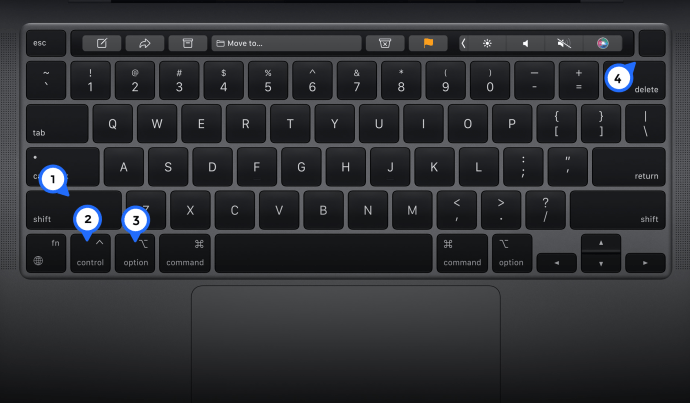
Hvis en SMC-feil førte til at MacBook Pro ikke startet opp, bør den nå starte opp normalt. Du må rekonfigurere noen maskinvareinnstillinger når den har startet opp, men det er en liten pris å betale for å få den bærbare datamaskinen til å fungere igjen. Dette tilbakeslaget er utvilsomt bedre enn profesjonelt vedlikehold som tar tid og koster penger.
6. Ta ut batteriet
Hvis du bruker en eldre MacBook Pro, kan den ha et uttakbart batteri. Sjekk under for å se om batteriet er avtakbart eller ikke. Du bør se en liten låseklips ved siden av batteriet hvis det kommer ut. For å fjerne batteriet, gjør følgende:
En nyere MacBook Pro vil ikke ha et uttakbart batteri, så denne prosedyren vil ikke være relevant for deg hvis du eier et.
7. Koble fra tilbehøret
Det høres kanskje rart ut, men hvis MacBook-en din har problemer med å starte opp riktig, er det verdt å prøve å starte den opp med alt frakoblet.
Eventuelle USB-enheter, skrivere eller andre tilkoblinger bør kobles fra midlertidig. Når du er ferdig, prøv å starte MacBook på nytt ved å trykke og holde inne strømknappen.
Hvis MacBook Pro-en fortsatt ikke vil slå seg på, er det svært lite du kan gjøre på dette tidspunktet uten å ugyldiggjøre garantien. Det kan være bedre å finne din nærmeste Apple Store og la en av teknikerne ta en titt. Det den forhåpentligvis kan oppnå er å få den bærbare datamaskinen til å fungere igjen uten å påvirke garantien eller potensielt gjøre ting verre!
ofte stilte spørsmål
Det er ikke gøy når du har problemer med datamaskinen, spesielt problemer som hindrer deg i å jobbe eller gjøre fremskritt med et prosjekt. Hvis du har flere spørsmål om MacBook-en din, fortsett å lese for å få svar.
Hvor er strømknappen på den nye MacBook?
Apples nyeste MacBook Pro er ganske forskjellig fra andre modeller. De en gang fysiske tastene på toppen av tastaturet er nå en elegant berøringsfølsom pute. Endringene påvirket også strømknappen. Mens brukere er kjent med Apples strømikon som enkelt kan identifisere hvilken knapp som slår på datamaskinen deres, eksisterer ikke dette lenger.
Strømknappens plassering forblir imidlertid uendret, men på nyere MacBook Pro fungerer strømknappen også som fingeravtrykkskanner.
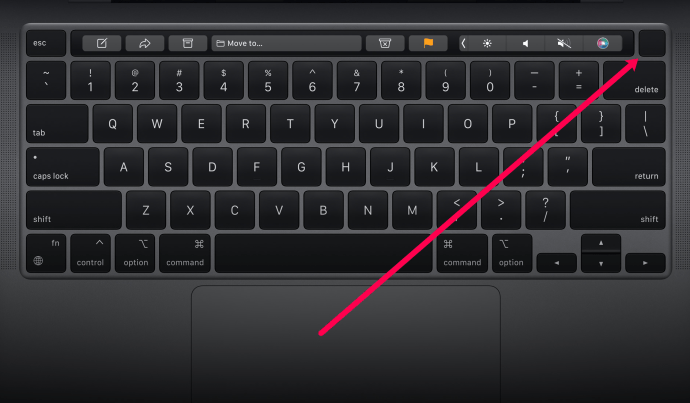
Hva kan jeg gjøre hvis ingen av disse løsningene fungerer for meg?
Hvis du har prøvd alle trinnene våre og MacBook Pro-en din fortsatt ikke vil slå seg på, bør neste trinn være å kontakte Apple for ytterligere støtte. Apple Support-teamet er ganske nyttig og tilgjengelig 24/7.
Hvis du først vil sjekke garantidekningen, kan du gå til denne lenken. Du trenger serienummeret til MacBook-en din for å sjekke garantien. Serienummeret er plassert på baksiden av bunnen av maskinen med liten skrift, så hvis du ikke kan slå på enheten, sjekk der først.
Driver MacBooks

Gitt kostnadene deres, er det alltid et problem når en MacBook ikke vil slå seg på. Hvis dette skjer med deg, følg trinnene ovenfor, eller ta det inn til et anerkjent verksted eller Apple Store hvis det fortsatt er under garanti.
Del dine tanker og erfaringer om MacBook Pro-er som ikke starter opp nedenfor.